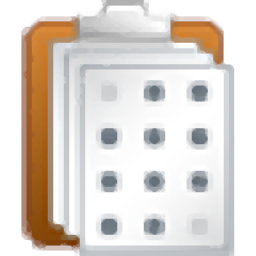
Clipboard History Pro(剪貼板工具欄)
v3.16.0.0 中文版- 介紹說明
- 下載地址
- 精品推薦
- 相關軟件
- 網友評論
Clipboard History
Pro可以自動監(jiān)控電腦的剪貼板內容,當用戶復制文字的時候就可以同步內容到本軟件保存,可以記錄多次復制的內容,復制一百次也可以在這款軟件上顯示,并且常用的內容還可以添加到永久便簽上保存,以后可以繼續(xù)在這款軟件查詢歷史記錄,軟件也提供了一個粘貼菜單,在其他編輯器輸入文字的時候可以點擊Alt+C彈出粘貼菜單,從而將Clipboard
History Pro軟件的文字內容粘貼到編輯器,需要的朋友可以下載體驗。
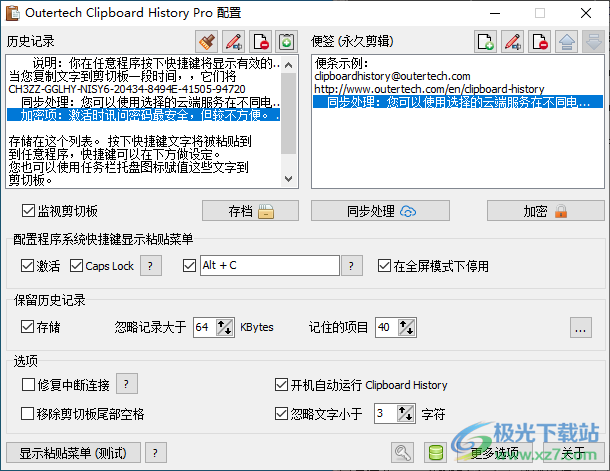
軟件功能
1、歷史記錄功能,自動同步電腦剪貼板的復制內容,可以顯示多條文字
2、便簽功能,可以將歷史內容添加到便簽上保存
3、支持存檔功能,直接將復制的內容保存
4、支持同步功能,可以將本地的復制內容同步使用
5、加密功能,直接設置一個密碼,可以保護文本內容
6、快捷鍵設置功能,可以在軟件配置程序系統(tǒng)快捷鍵顯示粘貼菜單
7、可以自動保存歷史記錄,可以忽略大于64KB的內容
軟件特色
1、Clipboard History Pro功能簡單,可以多次保存復制內容
2、可以在軟件界面顯示復制的內容,也可以在托盤區(qū)域顯示粘貼菜單
3、可以為粘貼菜單設置快捷鍵,方便在編輯文字的時候快速粘貼文字
4、可以對列表的內容雙擊一條文字完成復制
5、支持插入當前的日期和時間,直接在編輯器添加時間信息
使用方法
1、將Clipboard History Pro直接安裝到電腦,點擊next
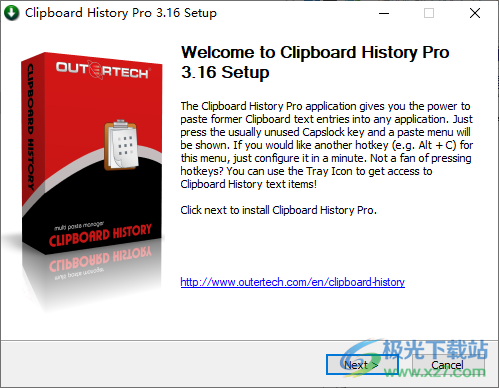
2、如圖所示,您復制的內容會在這里顯示,也可以在托盤區(qū)域的右鍵菜單顯示
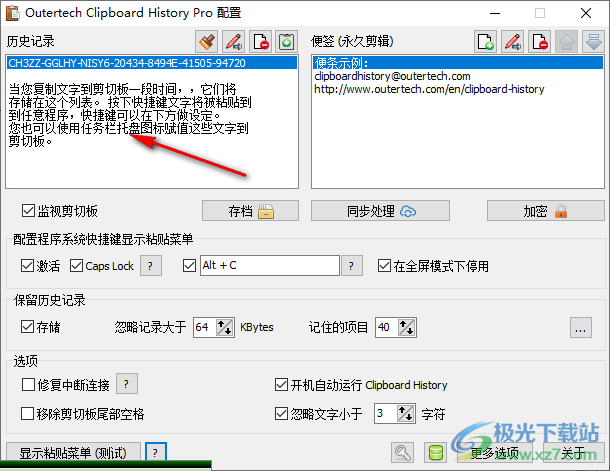
3、雙擊行或按下Enter來加入到剪切板
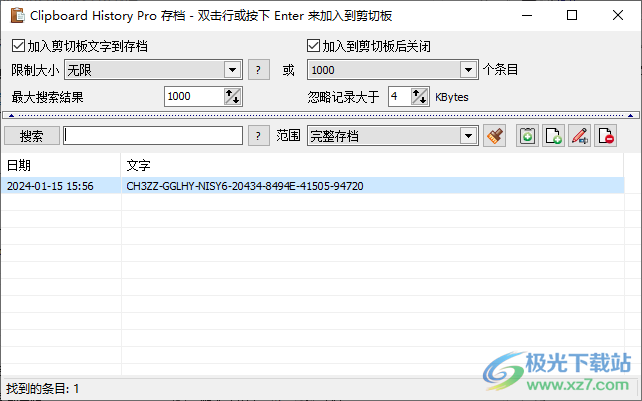
4、添加便簽功能,可以將左側的內容添加到右側的便簽保存
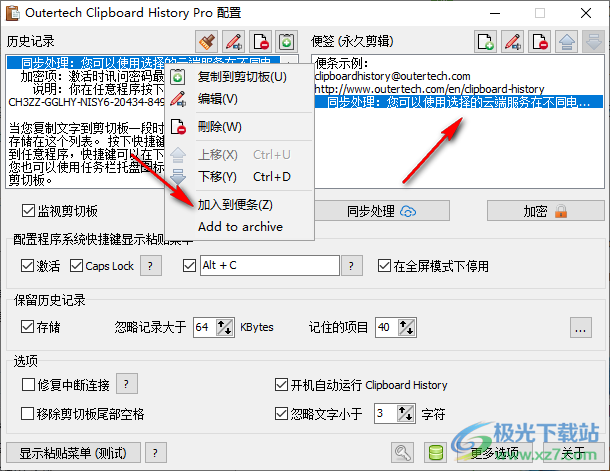
5、您可以使用選擇的云端服務在不同電腦之間同步處理您的ClipboardHistory資料。如果多個用戶同時保存資料,同步處理也將執(zhí)行。
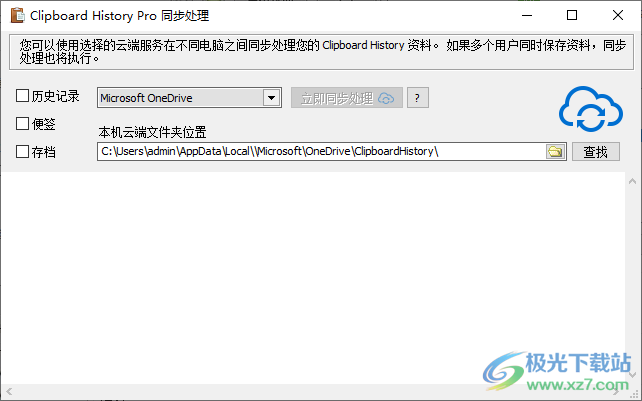
6、激活時訊問密碼最安全,但較不方便。如果您決定在云端同步資料(Dropbox等),[記住密碼在這部電腦選項給予程序最快本機存取且同時在云端加密資料。在其它電腦時,Clipboard History將訊問您密碼,請不要忘記密碼。沒有密碼將無法存取您加密的資料。
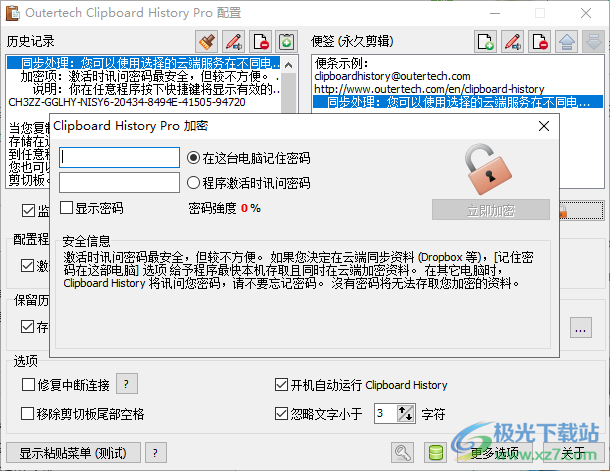
7、快捷鍵設置功能,可以顯示粘貼菜單的快捷鍵Alt+C
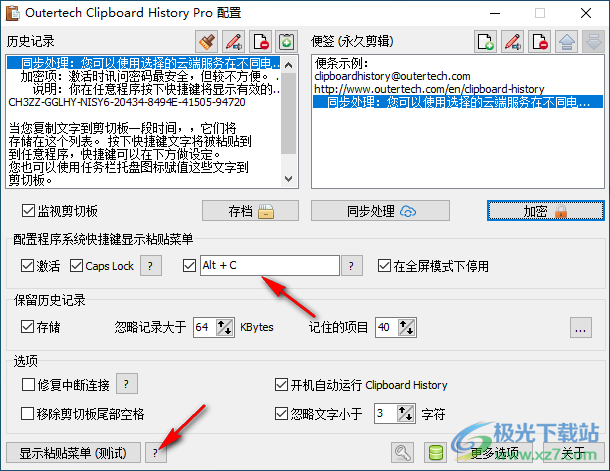
8、更多選項,任務欄托盤圖標-顯示設置窗口使用“雙擊左鍵”
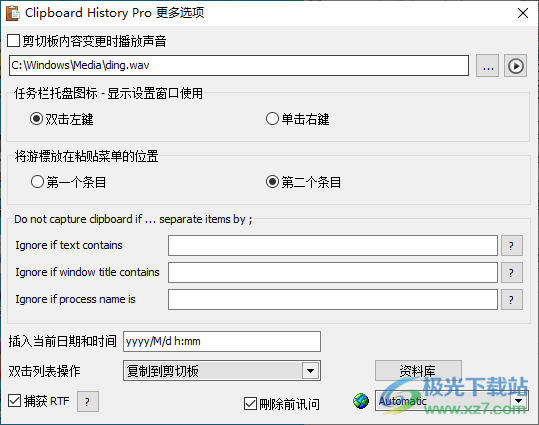
9、雙擊列表操作“復制到剪貼板”方便用戶快速粘貼內容
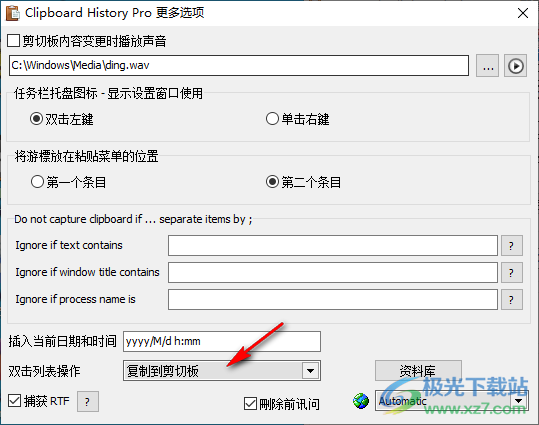
下載地址
- Pc版
Clipboard History Pro(剪貼板工具欄) v3.16.0.0 中文版
本類排名
本類推薦
裝機必備
換一批- 聊天
- qq電腦版
- 微信電腦版
- yy語音
- skype
- 視頻
- 騰訊視頻
- 愛奇藝
- 優(yōu)酷視頻
- 芒果tv
- 剪輯
- 愛剪輯
- 剪映
- 會聲會影
- adobe premiere
- 音樂
- qq音樂
- 網易云音樂
- 酷狗音樂
- 酷我音樂
- 瀏覽器
- 360瀏覽器
- 谷歌瀏覽器
- 火狐瀏覽器
- ie瀏覽器
- 辦公
- 釘釘
- 企業(yè)微信
- wps
- office
- 輸入法
- 搜狗輸入法
- qq輸入法
- 五筆輸入法
- 訊飛輸入法
- 壓縮
- 360壓縮
- winrar
- winzip
- 7z解壓軟件
- 翻譯
- 谷歌翻譯
- 百度翻譯
- 金山翻譯
- 英譯漢軟件
- 殺毒
- 360殺毒
- 360安全衛(wèi)士
- 火絨軟件
- 騰訊電腦管家
- p圖
- 美圖秀秀
- photoshop
- 光影魔術手
- lightroom
- 編程
- python
- c語言軟件
- java開發(fā)工具
- vc6.0
- 網盤
- 百度網盤
- 阿里云盤
- 115網盤
- 天翼云盤
- 下載
- 迅雷
- qq旋風
- 電驢
- utorrent
- 證券
- 華泰證券
- 廣發(fā)證券
- 方正證券
- 西南證券
- 郵箱
- qq郵箱
- outlook
- 阿里郵箱
- icloud
- 驅動
- 驅動精靈
- 驅動人生
- 網卡驅動
- 打印機驅動
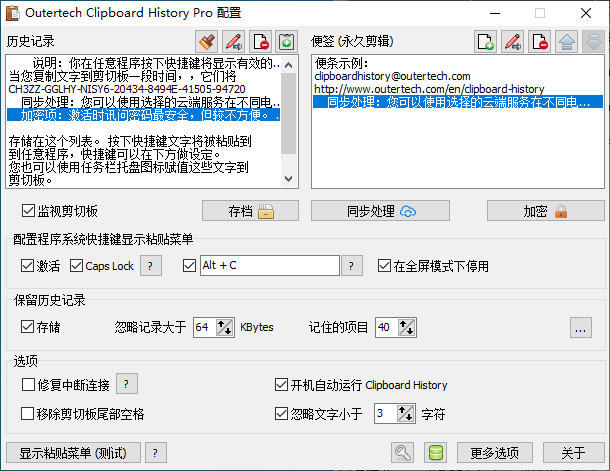




































網友評論